Webdesign-Tutorial FTP-Anleitung: Homepage-Upload
FTP ist so etwas wie der Lieferanteneingang zu einer Homepage. Er wird benutzt, um die Daten, aus der eine Homepage besteht, auf einen an das WWW angeschlossenen Rechner, den Server, hochzuladen. Dieser Webdesigner-Workshop ist für Anfänger geeignet.
FTP steht für File Transfer Protocol: eine Kommunikationsform zwischen zwei Rechnern, die der Dateienübertragung dient. Im Internet schauen sich die Besucher Ihrer Website die Seiten über HTTP (Hypertext transfer protocol) an. Dafür brauchen Sie in der Regel keine besondere Berechtigung, wie einen Benutzernamen und ein Kennwort. Der Lieferanteneingang Ihrer Homepage, der FTP-Zugang fordert in aller Regel sehr wohl eine Zugangsberechtigung. Per FTP kann man Daten übertragen, aber auch löschen.
FTP-Programme Es gibt verschiedene Möglichkeiten, eine FTP-Verbindung mit einem Server herzustellen. Dreamweaver hat zum Beispiel einen eingebauten FTP-Client, mit dem man nach Eingabe der korrekten Zugangsdaten seine Homepage online stellen kann. Webdesigner verwenden häufig spezialisierte Programme, da diese mehr Flexibilität und / oder Sicherheit bieten. Diese FTP-Clients gibt es von vielen verschiedenen Herstellern. Einer der am weitesten verbreiteten FTP-Clients ist WSFTP, als Probeversion unter ipswitch.com erhältlich. Leider mittlerweile kostenpflichtig.
Viele webdesigner verwenden für die FTP-Übertragung auf den Webspace den Windows Commander, ein FTP Client, der auch auf Deutsch als Freeware unter www.ghisler.com verfügbar ist. Der Download ist relativ klein, die Installation einfach, und im deutschsprachigen Support-Forum gibt es Hilfe zu jedem möglichen Problem. Laden Sie den Windows Commander herunter und installieren Sie ihn. Als Ort für die ini-Dateien sollten Sie bei der Installation am besten das Programmverzeichnis wählen. Nach der Installation starten Sie den Windwos Commander, klicken auf das nötige Shareware-Button und wählen unter Konfiguration die Sprache Deutsch aus.
FTP-Verbindung herstellen Zum Herstellen einer FTP-Verbindung zu Ihrem Provider benötigen Sie drei Angaben. Klicken Sie im Windows Commander auf den Knopf “FTP”, wählen Sie “Neue Verbindung”, vergeben Sie einen passenden Namen. Der Servername ist meist die URL Ihrer Domain (www.meinedomain.de). Bei manchen Providern lautet der Servername anders, lesen Sie dazu bitte die Dokumentation Ihres Providers.
Weiterhin benötigen Sie einen Benutzernamen und ein Passwort, welches Sie beides von Ihrem Provider erhalten. Normalerweise sind diese drei Angaben ausreichend, um eine FTP-Verbindung herzustellen. Sollte wider Erwarten der Login nicht funktionieren, so sollten Sie als erstes in der Dokumentation Ihres Providers nach Angaben darüber suchen, ob sie im Feld “Entferntes Verzeichnis” (oder Remote Dir) etwas eintragen müssen. Probieren Sie außerdem zusätzlich den passiven Verbindungsmodus ein- und auszuschalten.
Der Homepage-Upload Stimmen alle Eingaben, können Sie sich im Windows Commander mit dem Knopf “FTP -verbinden” auf Ihrem Webspace einloggen. Auf einer Seite sehen Sie nun das sogenannte entfernte Verzeichnis, im anderen ein lokales auf Ihrer Festplatte. Damit Sie niemals in die falsche Richtung Dateien übertragen, sollten Sie sich angewöhnen, im linken Fensterbereich immer den entfernten Server zu öffnen, im rechten die lokale Festplatte. Im Grunde funktioniert ein FTP-Programm genauso wie der Windows Explorer. Sie können Dateien verschieben, umbenennen oder löschen. Markieren Sie auf der rechten (lokalen) Seite die Dateien Ihrer Homepage, die Sie auf den Server hochladen wollen. Anders als im Windows Explorer können Sie im Total Commander nicht ein Rechteck ziehen, um mehrere Dateien auszuwählen. Klicken Sie stattdessen die erste zu übertragende Datei, gefolgt von der Kombination SHIFT-Klick auf die letzte Datei. Ziehen Sie alle Dateien mit der Maus in die andere Fensterhälfte. Fertig.
Dateinamen Zu beachten sind einige Besonderheiten. Die meisten Server für Homepages laufen unter dem Betriebssystem UNIX. UNIX unterscheidet anders als Windows zwischen Groß- und Kleinschreibung. Falls irgendwelche Links in Ihrer Homepage nach dem Upload auf dem Server nicht mehr funktionieren, liegt das meistens an falscher Groß/Kleinschreibung. Korrigieren Sie diese in Dreamweaver mit der Funktion “Suchen und Ersetzen“.
Zugriffsrechte Sie können für jede Datei einzeln einstellen, wer was mit ihr machen darf. Sie können Sicherheitsprobleme hervorrufen, wenn Sie die Dateirechte zu wenig restriktiv einstellen. Lesen Sie sich bitte im Web weiter ein, falls Sie sich mit Dateizugriffsrechten noch nicht auskennen. Für den Anfänger sei empfohlen, alle Dateien auf Attribut 744 (Jeder darf lesen, nur Besitzer Ausführen und Schreiben) sowie alle Ordner auf Attribut 750 einzustellen.
Hat Ihnen diese Webdesign-Anleitung weitergeholfen? Wir hoffen, Ihnen mit diesem Workshop bei den Arbeiten rund um Ihre eigene Homepage weitergeholfen zu haben. Sollten Sie noch Fragen oder Anregungen zu diesem Webdesigner-Tutorial haben, schreiben Sie uns! Falls Sie trotz dem Tutorial mit Ihrer Homepage nicht mehr weiterkommen sollten, freuen wir uns natürlich über jeden Webdesign-Auftrag.
- Webdesign-Angebot HUT : Homepage-Upload und Test
Unser Preis: ab 180 €208,80 € incl. MwSt.Für wen? Sie haben eine fertige Hompepage, aber kennen sich mit der Technik beim Upload noch nicht so gut aus.
-
Auftrag erteilen
- Die ff-webdesigner reservieren Ihnen die Domain Ihrer Wahl
- Upload aller Dateien Ihrer Homepage auf diese Domain
- Einrichtung von Email-Adressen und / oder Weiterleitungen
- Sie erhalten Prüfergebnisse und Online-Nachweis per Email
- Angebot ist exkl. Hostinggebühren, siehe Hostinggebühren
Fragen zu diesem Webdesign-Angebot? Rufen Sie uns an! 0941 / 4618 3055
[ Mehr Webdesign-Angebote anzeigen ]

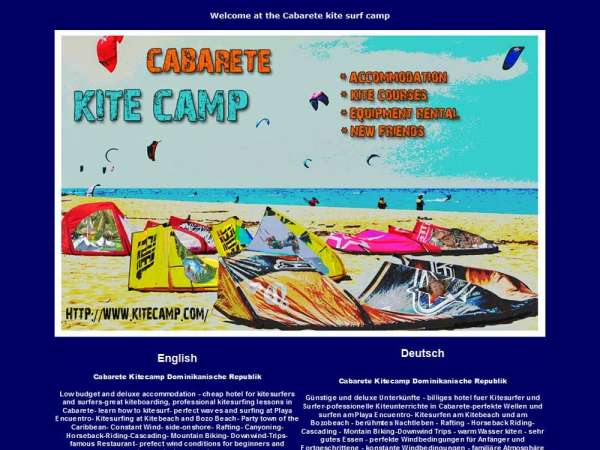



Sie meinen bestimmt mit beiden Bezeichnungen das geniale Programm von Christian Ghisler,
aber haben fünf mal noch die meiner Ansicht nach alte Bezeichnung “Windows Commander” geschrieben.
Ich versuche gerade, an einem anderen Standort den FTP-Zugang zu meiner Webseite neu einzurichten, schaffe das aber nicht so gleich auf Anhieb und versuche es jetzt mit der Beschreibung auf dieser Seite.